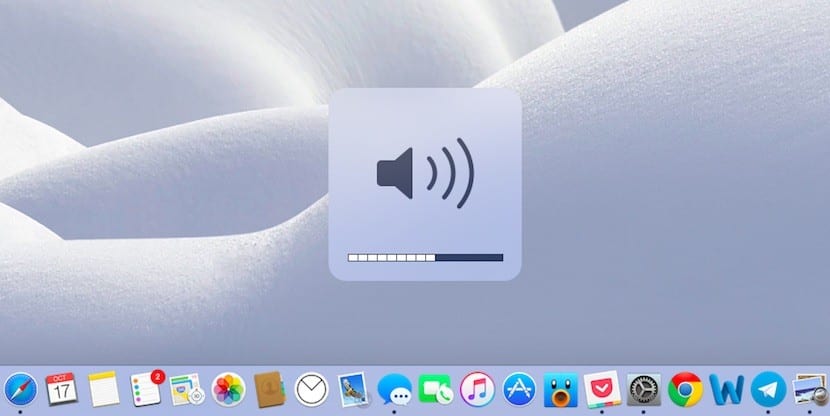
어떤 경우에는 영화 나 비디오 등을 즐기기 위해 TV와 같은 Mac을 연결하기로 결정했을 가능성이 큽니다. 그러나 이것의 문제는 많은 경우에 문제의 오디오는 컴퓨터의 내부 스피커를 사용하여 출력됩니다., 두 번째 화면에서 이미지가 재생되는 경우에도 HDMI 연결 장치의 오디오 장비가 더 좋으면 다소 짜증이 날 수 있습니다.
그러나 이런 일이 발생하더라도 걱정할 필요가 없습니다. 오디오 출력을 HDMI 자체로 전환 원하는 경우 Mac이 자체 스피커 사용을 중지하고 거기에서 오디오를 출력하도록합니다.
HDMI를 통해 사운드가 재생되도록 Mac에서 오디오 출력을 변경하는 방법
앞서 언급했듯이 이것은 예를 들어 더 큰 화면에서 비디오를 보는 데 매우 유용 할 수 있습니다. 예를 들어 최신 Mac의 스피커가 전혀 나쁘지는 않지만 사실은 그들은 텔레비전처럼 높은 볼륨으로 콘텐츠를 재생할 준비가되어 있지 않습니다.다른 중.
이런 식으로 HDMI를 Mac에서 오디오 출력으로 사용하려면 다른 장치가 해당 포트를 통해 연결되면 다음으로 이동하십시오. 시스템 환경 설정을 클릭 한 다음 기본 메뉴에서 옵션을 선택합니다. "소리". 그런 다음 상단에서 탭을 선택합니다. "출발", 하단에는 사운드 출력을 사용할 수있는 모든 장치가 표시됩니다. HDMI 유형을 선택하십시오.
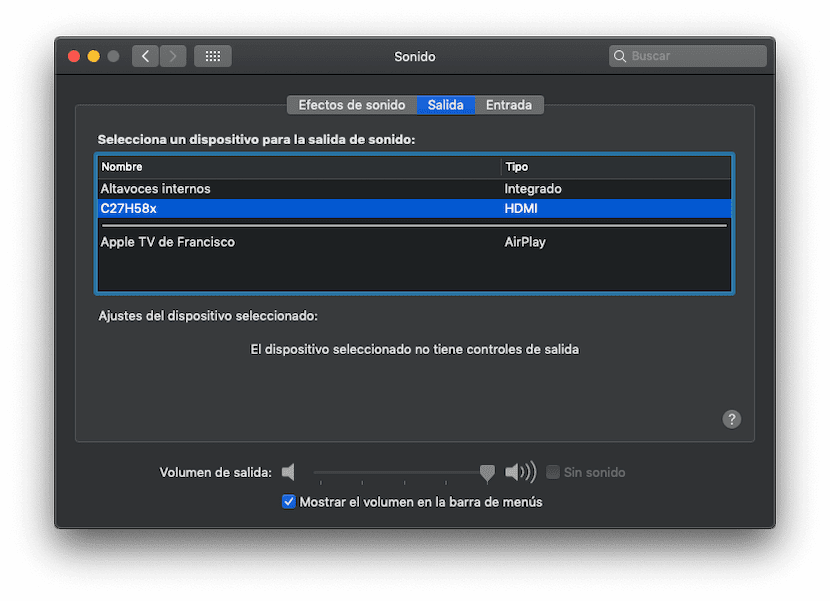
준비,이 구성을 종료하자마자 이제 볼륨 레벨 만 설정하면됩니다.Mac에서 또는 HDMI 포트를 통해 연결 한 장치가 호환되는 경우 제품 자체 구성을 사용합니다.
상단 막대에 볼륨 아이콘이있는 경우 훨씬 더 빠른 방법이 있습니다. 해당 아이콘을 "alt + click"을 누르면 가능한 오디오 출력이 표시되고 가장 적합한 것을 선택합니다.